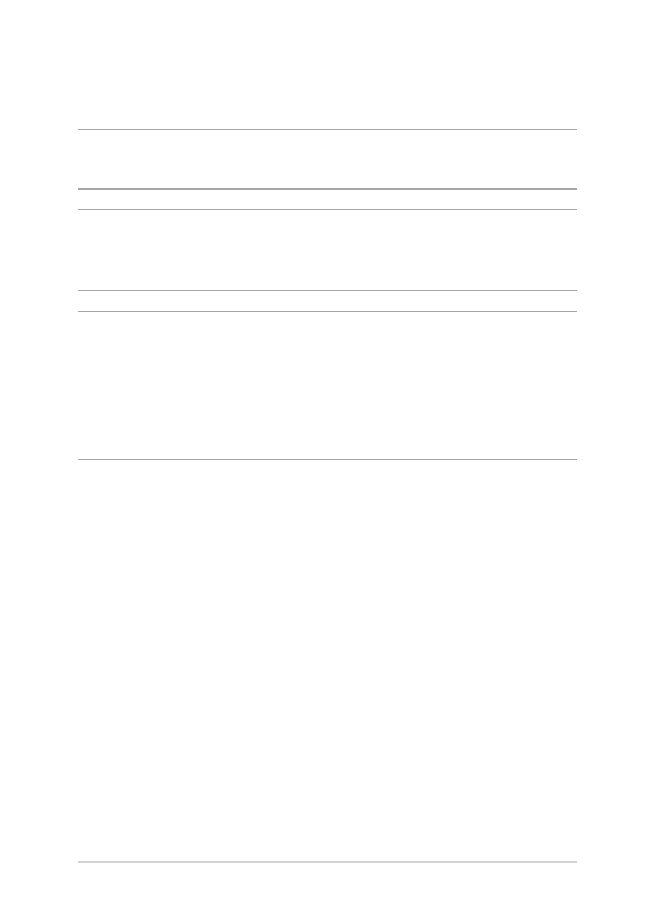
安裝硬盤(HDD)
下列步驟指導您如何為筆記本電腦安裝或置換 HDD 硬盤模塊。
說明:
• 筆記本電腦底部與硬盤外觀視機型而定,但硬盤安裝程序皆相
同。
• 建議您在專業人員協助下更換硬盤,您也可以向華碩授權服務
中心尋求協助。
警告! 在移除筆記本電腦底部的插槽護蓋之前,請先移除所有外
圍設備、電話或通訊傳輸線與電源連接器(如外接電源、
電池組等)。
重要! 請向華碩授權服務中心購買硬盤,以確保最佳的兼容性與
可靠性。

91
筆記本電腦用戶手冊
A. 移除插槽護蓋的螺絲。
B. 將護蓋完全取下。
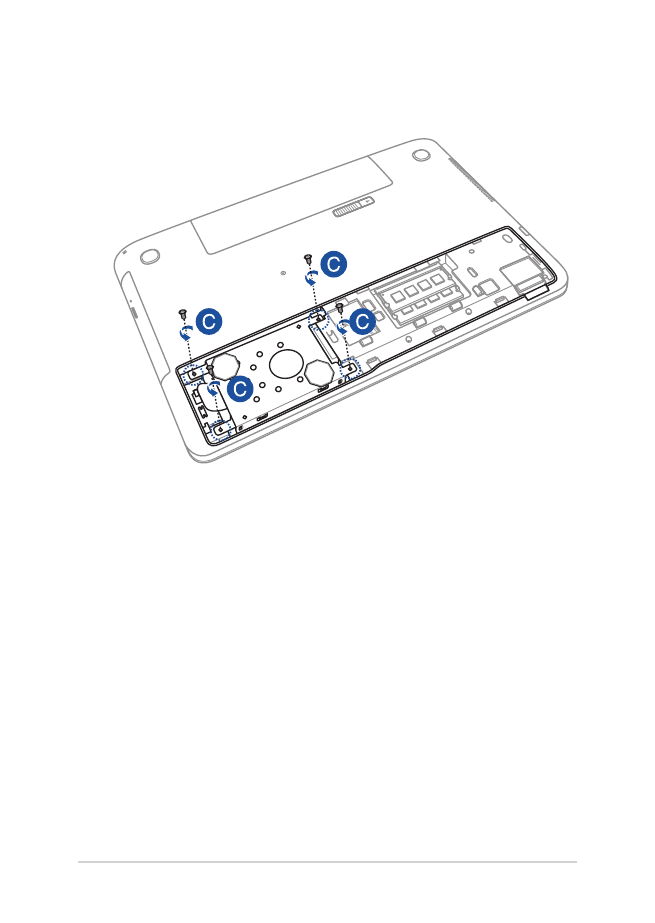
92
筆記本電腦用戶手冊
C. 移除將硬盤固定於插槽的螺絲。
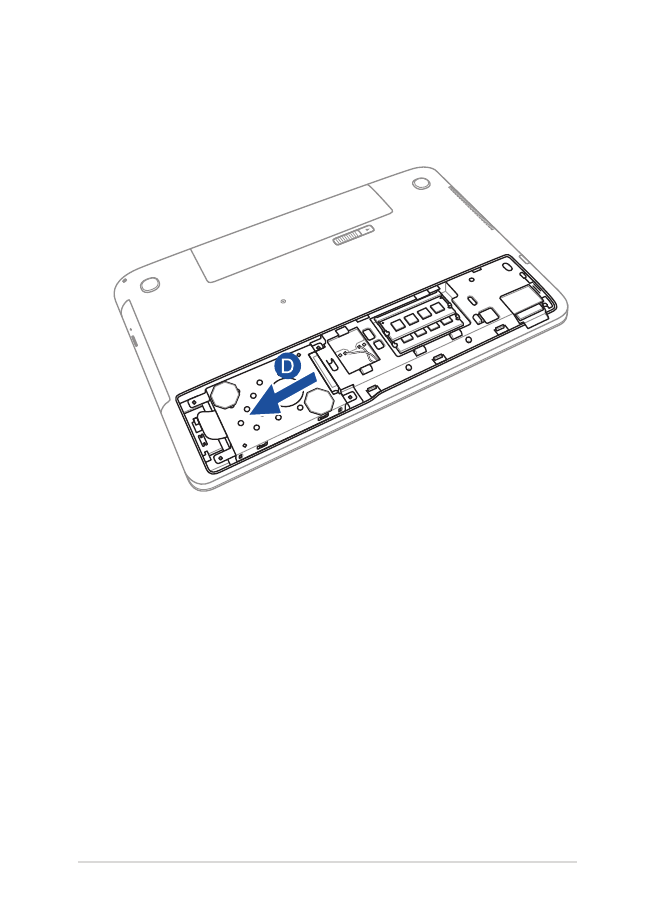
93
筆記本電腦用戶手冊
D. 若筆記本電腦已經安裝硬盤,請如下圖所示,將硬盤托架自硬
盤插槽中取下。
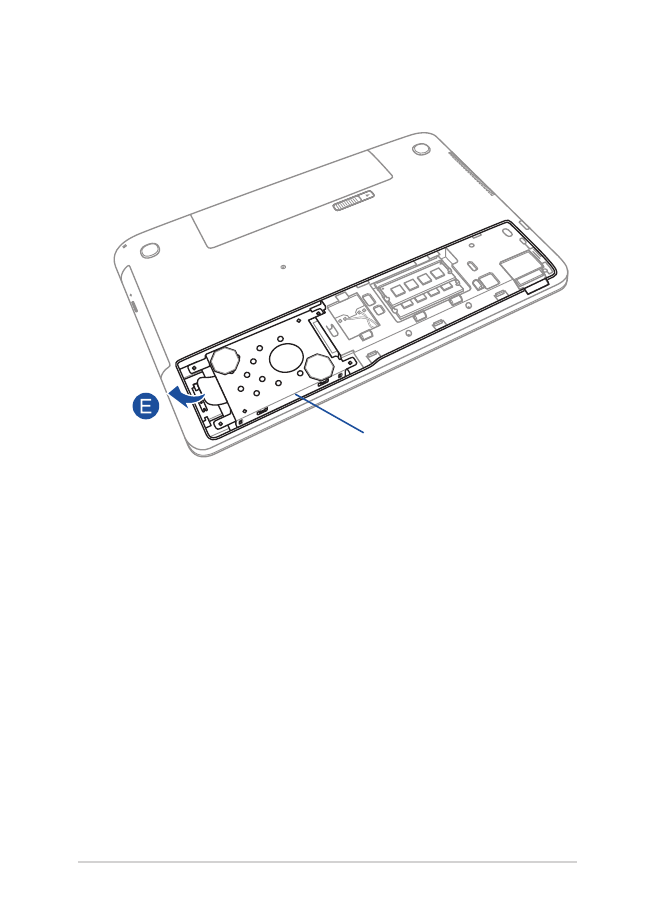
94
筆記本電腦用戶手冊
E. 使用硬盤托架的摺板將硬盤托架自插槽中拉出。
硬盤托架
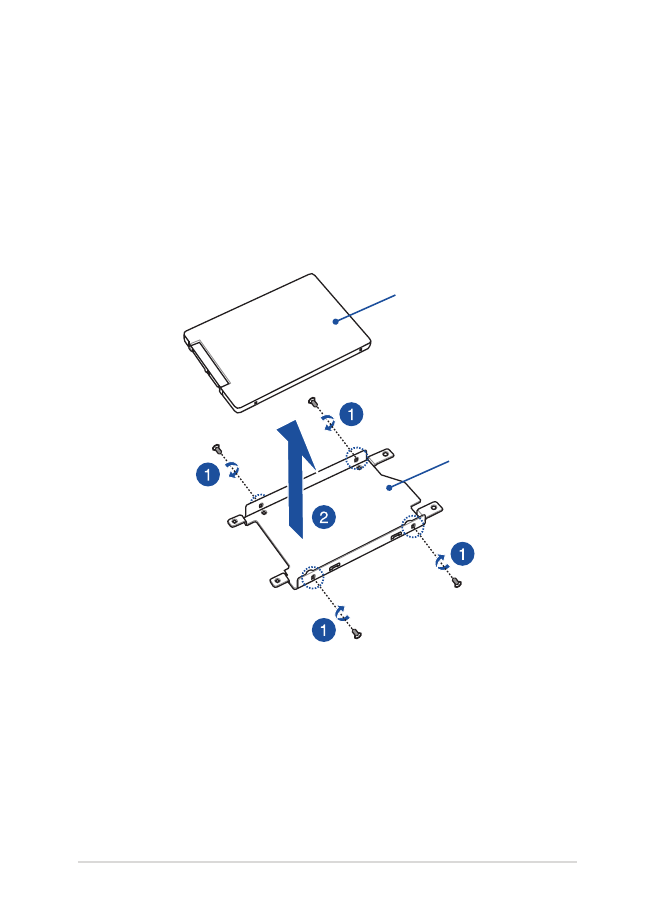
95
筆記本電腦用戶手冊
F. 若硬盤與硬盤托架連接,請參考下列步驟移除舊硬盤:
1. 移除硬盤托架上的所有螺絲。
2. 將舊硬盤自硬盤托架上取下,然後如下圖所示,將其以
電路板面朝上的方向置於平坦且乾燥的表面。
舊硬盤
硬盤托架
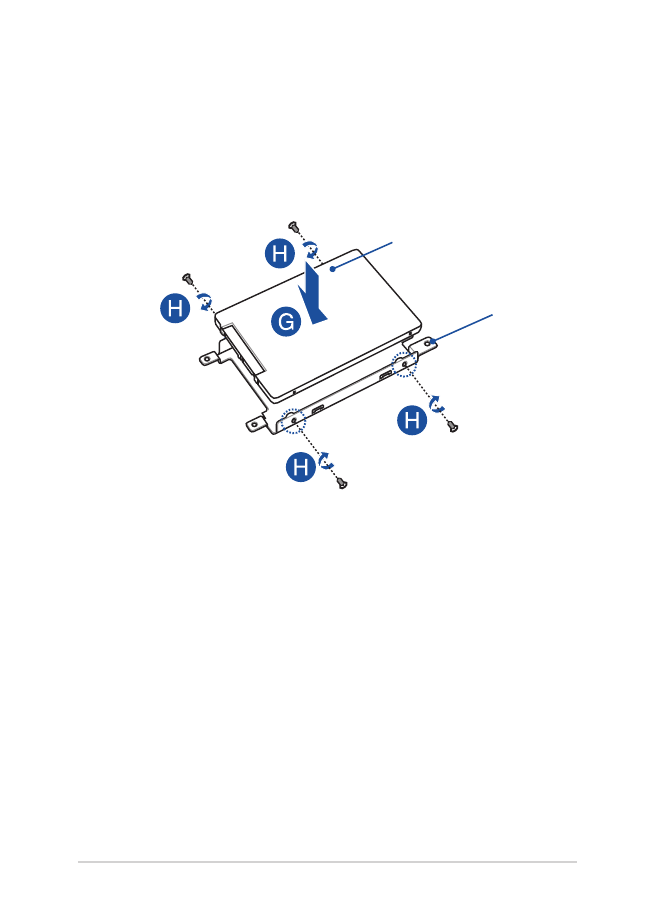
96
筆記本電腦用戶手冊
G. 將新硬盤以電路板面朝向硬盤托架方向放置,確認硬盤的插孔
未被硬盤托架的任何部分阻擋。
H. 重新安裝之前移除的螺絲以固定硬盤。
新硬盤
硬盤托架
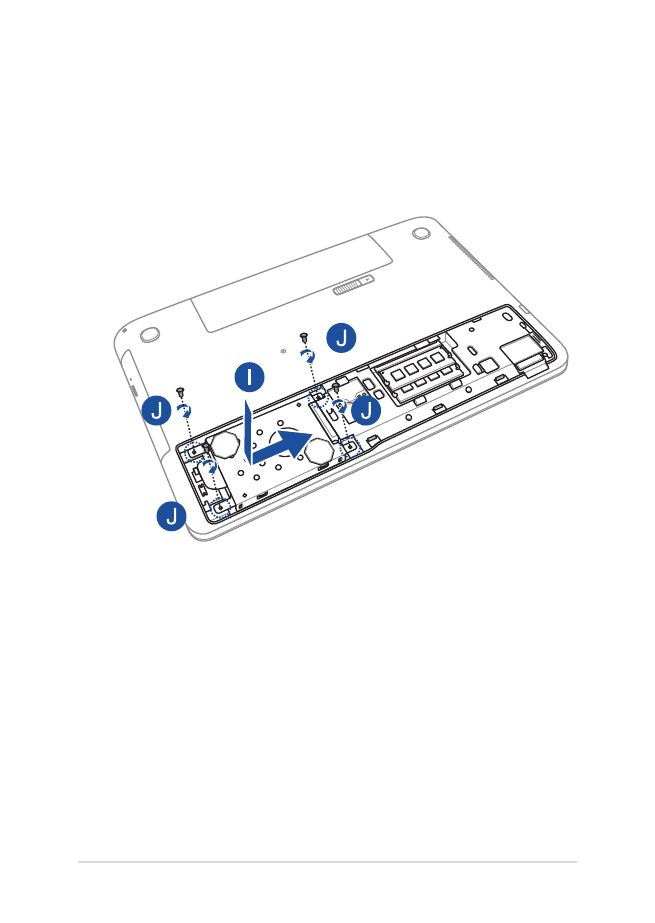
97
筆記本電腦用戶手冊
I. 將硬盤插孔對準筆記本電腦的硬盤插槽,把硬盤托架重新放回
插槽。將硬盤托架推入直到與筆記本電腦連接。
J. 重新安裝之前移除的螺絲以固定硬盤托架。
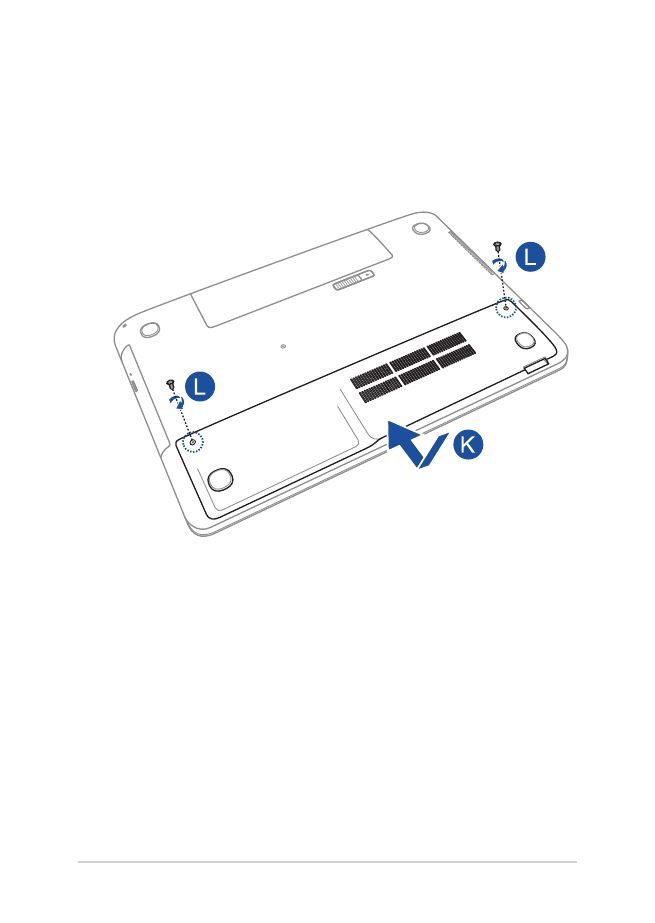
98
筆記本電腦用戶手冊
K. 將插槽護蓋放回原位。
L. 安裝護蓋螺絲。
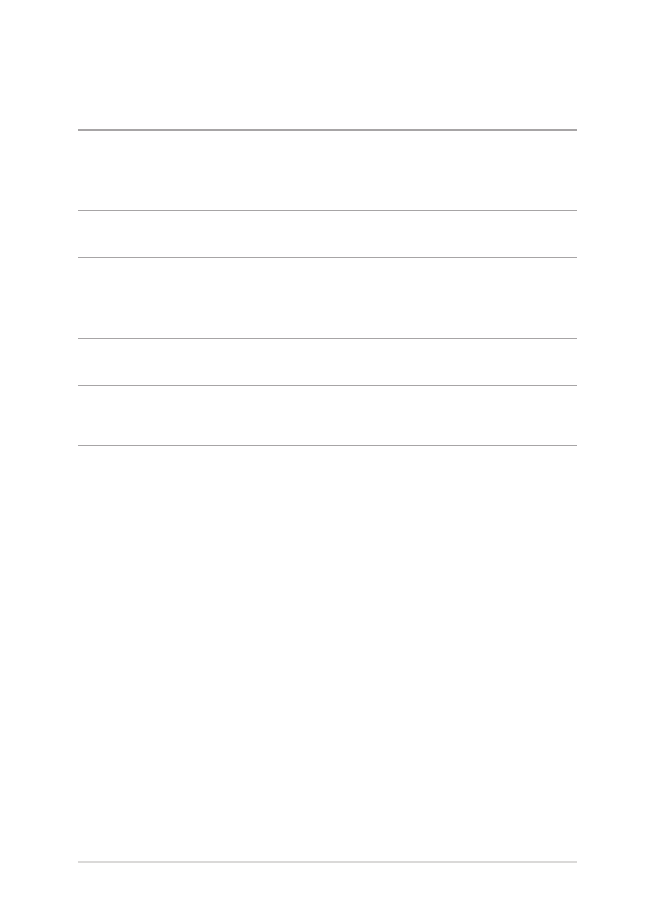
99
筆記本電腦用戶手冊